Раздел: Документация
0 ... 107 108 109 110 111 112 113 ... 149 после выбора которого открывается одноименное окно с тремя вкладками, отвечающими различным цветовым моделям (рис. 15.14). Программа поддерживает 16 млн цветов True Color, а также плашечные цвета из библиотек PANTONE, RAL DESIGN и RAL CLASSIC. 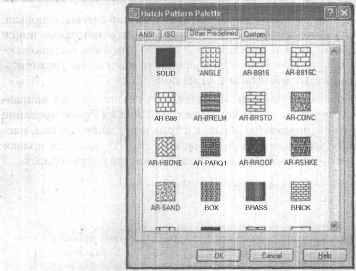 Рис. 15.13. Вкладка Other Predefined диалогового окна Hatch Pattern Palette 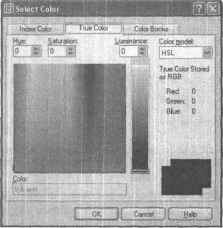 Рис. 15.14. Диалоговое окно Select Color Для управления видимостью областей со сплошной и градиентной заливкой можно использовать команду Fill (Заливка) или системную переменную FILLM0DE. Если установить опцию Off (Откл) указанной команды, то сплошная заливка отображаться не будет, однако это произойдет после вызова команды Regen (Реген), Подведение итогов Процесс штриховки областей чертежа в AutoCAD максимально автоматизирован. Ваша задача — аккуратно выполнить чертеж, чтобы облегчить программе поиск замкнутых областей, подлежащих штриховке. В AutoCAD имеется большое количество образцов штриховки. Но число таких вариантов можно еще увеличить, задавая для образцов различные масштабы и углы поворота. Правка созданной на чертеже штриховки осуществляется в нескольких направлениях. В частности, посредством диалогового окна Hatch Edit (Редактирование штриховки) можно изменить параметры образца штриховки, такие как вид, масштаб, угол поворота. Если штриховка является ассо штатив-.ой, то после правки образующих ее границу объектов она автоматически заполнит новую область. Отмена изображения сплошной заливки позволяет снизить расход тонера сократить время печати чертежа. ЗАНЯТИЕ 16  Трехмерное моделирование ТЕМА ЗАНЯТИЯ На этом занятии вы ознакомитесь с основными типами трехмерных моделей и системами координат. В рамках занятия описаны команды отображения и просмотра, которые позволяют по-разному представлять трехмерные объекты. С помощью упражнений вы освоите методы ввода трехмерных координат, а также приемы использования фильтров точек. Перечисленные вопросы будут рассмотрены в следующем порядке: •каркасные, поверхностные и твердотельные модели; •отображение трехмерных моделей; •команды просмотра трехмерных моделей; •трехмерные координаты; •системы координат. 0 ... 107 108 109 110 111 112 113 ... 149 |












